2.1. Importation d'images par FTP
La fonction [Fnct de transfert FTP] permet de transférer des images sur les smartphones sur lesquels Transfer & Tagging est installé.
2.1.1. Sélection de la méthode d'importation
Vous pouvez importer des images par FTP, soit sans fil (Wi-Fi ou point d’accès personnel), soit via une connexion filaire (partage de connexion USB ou partage de connexion Ethernet). La procédure diffère selon la méthode d'importation que vous choisissez.
- Les descriptions ci-dessous s'appliquent lorsque la dernière version du logiciel système de l’appareil photo est installée.
- Point d’accès personnel
- Wi-Fi (via un point d'accès)
- Partage de connexion USB
- Partage de connexion Ethernet
Point d’accès personnel
La fonction de partage de connexion ou de point d’accès personnel de votre smartphone est utilisée pour se connecter.
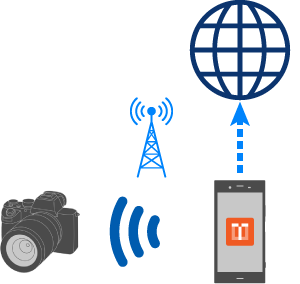
Transfer & Tagging
(fonctionne comme un serveur FTP)
- Connectez l'appareil photo et le smartphone via Hotspot et fonction modem (Android) / Partage de connexion (iOS)
- Smartphone : Activez la fonction de partage de connexion ou de point d’accès personnel.
- Appareil photo : Sélectionnez MENU >
 (Réseau) > [Wi-Fi]/[Réglages Wi-Fi] pour vous connecter au smartphone. Si l’appareil prend en charge [Paramètres Wi-Fi de l’appareil photo], vous pouvez saisir les paramètres Wi-Fi de l’appareil photo depuis le smartphone. (Pour plus d’informations, reportez-vous à la section « 2.5 Configuration des paramètres Wi-Fi de l’appareil photo depuis le smartphone ».)
(Réseau) > [Wi-Fi]/[Réglages Wi-Fi] pour vous connecter au smartphone. Si l’appareil prend en charge [Paramètres Wi-Fi de l’appareil photo], vous pouvez saisir les paramètres Wi-Fi de l’appareil photo depuis le smartphone. (Pour plus d’informations, reportez-vous à la section « 2.5 Configuration des paramètres Wi-Fi de l’appareil photo depuis le smartphone ».)
- Sur l’appareil photo, sélectionnez MENU >
 (Réseau), et sélectionnez les éléments suivants (sauf sur l’ILCE-7RM3A/7RM3).
(Réseau), et sélectionnez les éléments suivants (sauf sur l’ILCE-7RM3A/7RM3).
- ILCE-1M2, 1, 9M3, 7RM5, 7SM3, 7M5, 7M4, 7CR, 7CM2
- [Transfert FTP] > [Fnct de transfert FTP] > [Fonction FTP] > [ON]
- Autre
- [Fnct de transfert FTP] > [Fonction FTP] > [ON]
- [Fnct de transfert FTP] > [Méthod. connex. FTP] > [Wi-Fi] (Disponible seulement sur certains modèles d'appareils photo.)
- ILCE-1M2, 1, 9M3, 7RM5, 7SM3, 7M5, 7M4, 7CR, 7CM2
Wi-Fi (via un point d'accès)
Un réseau Wi-Fi (point d'accès) est utilisé pour se connecter.

Transfer & Tagging
(fonctionne comme un serveur FTP)
- Sur l’appareil photo, sélectionnez MENU >
 (Réseau) > [Wi-Fi]/[Réglages Wi-Fi] pour connecter l’appareil photo au même point d’accès que le smartphone.
(Réseau) > [Wi-Fi]/[Réglages Wi-Fi] pour connecter l’appareil photo au même point d’accès que le smartphone.
- Si l’appareil prend en charge [Paramètres Wi-Fi de l’appareil photo], vous pouvez saisir les paramètres Wi-Fi de l’appareil photo depuis le smartphone. (Pour plus d’informations, reportez-vous à la section « 2.5 Configuration des paramètres Wi-Fi de l’appareil photo depuis le smartphone ».)
- Sur l’appareil photo, sélectionnez MENU >
 (Réseau), et sélectionnez les éléments suivants (sauf sur l’ILCE-7RM3A/7RM3).
(Réseau), et sélectionnez les éléments suivants (sauf sur l’ILCE-7RM3A/7RM3).
- ILCE-1M2, 1, 9M3, 7RM5, 7SM3, 7M5, 7M4, 7CR, 7CM2
- [Transfert FTP] > [Fnct de transfert FTP] > [Fonction FTP] > [ON]
- Autre
- [Fnct de transfert FTP] > [Fonction FTP] > [ON]
- [Fnct de transfert FTP] > [Méthod. connex. FTP] > [Wi-Fi] (Disponible seulement sur certains modèles d'appareils photo.)
- ILCE-1M2, 1, 9M3, 7RM5, 7SM3, 7M5, 7M4, 7CR, 7CM2
Partage de connexion USB
La fonction de partage de connexion ou de point d’accès personnel de votre smartphone est utilisée pour se connecter via un câble USB.
Appareil photo pris en charge : ILCE-1M2, 1, 9M3, 7RM5, 7SM3, 7M5, 7M4, 7CR, 7CM2
Smartphones pris en charge : Smartphones compatibles avec USB Power Delivery (PD) seulement Appareils mobiles vérifiés
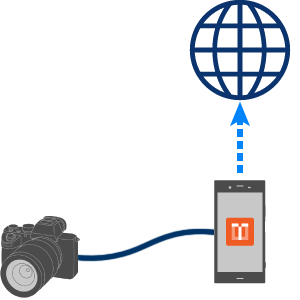
Connexion par câble USB
Transfer & Tagging
(fonctionne comme un serveur FTP)
- Sur l'appareil photo, sélectionnez MENU >
 (réseau), puis sélectionnez les éléments suivants.
(réseau), puis sélectionnez les éléments suivants.
- ILCE-1M2, 1, 9M3
- [Partage connexion] > [Partage connexion]
- ILCE-7RM5, 7SM3, 7M5, 7M4, 7CR, 7CM2
- [USB-LAN/partag] > [Partage connexion]
- ILCE-1M2, 1, 9M3
- Connectez l'appareil photo et le smartphone à l'aide d'un câble USB.
- Vous devez utiliser un seul câble pour effectuer la connexion plutôt que de vous connecter via un adaptateur de conversion.
- Sur l'appareil photo, sélectionnez MENU >
 (réseau), puis sélectionnez les éléments suivants.
(réseau), puis sélectionnez les éléments suivants.
- [Transfert FTP] > [Fnct de transfert FTP] > [Fonction FTP] > [ON]
Partage de connexion Ethernet (Android uniquement)
La fonction de partage de connexion ou de point d’accès personnel de votre smartphone est utilisée pour se connecter via un câble LAN.
Appareils photo pris en charge : ILCE-1M2, 1, 9M3, 9M2, 9, 7RM5, 7SM3, 7M5, 7M4, 7CR, 7CM2
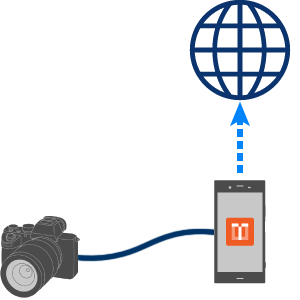
Connexion par câble Ethernet
Transfer & Tagging
(fonctionne comme un serveur FTP)
- Sur l'appareil photo, sélectionnez MENU >
 (réseau), puis sélectionnez les éléments suivants.
(réseau), puis sélectionnez les éléments suivants.
- ILCE-1M2, 1, 9M3
- [LAN cbl] > Configurez les réglages de connexion via un LAN câblé.
- ILCE-7RM5, 7SM3, 7M5, 7M4, 7CR, 7CM2
- [USB-LAN/partag] > [Connexion USB-LAN]
- ILCE-9M2, 9
- [Fnct de transfert FTP] > [Fonction FTP] > [ON]
- [Fnct de transfert FTP] > [Méthod. connex. FTP] > [LAN cbl]
- ILCE-1M2, 1, 9M3
- Connectez l'appareil photo et le smartphone à l'aide d'un câble LAN.
- Vous aurez besoin d’un adaptateur de conversion USB-LAN côté smartphone. Si l’appareil photo ne possède pas de prise réseau, vous aurez également besoin d’un adaptateur de conversion côté appareil photo.
- Sur l'appareil photo, sélectionnez MENU >
 (réseau), puis sélectionnez les éléments suivants (sauf sur l’ILCE-9M2/9).
(réseau), puis sélectionnez les éléments suivants (sauf sur l’ILCE-9M2/9).
- [Transfert FTP] > [Fnct de transfert FTP] > [Fonction FTP] > [ON]
2.1.2. Chargement des paramètres d’importation FTP dans l’appareil photo
Chargez les paramètres FTP de Transfer & Tagging dans l’appareil photo. Ce que vous pouvez faire et la méthode de fonctionnement varient selon le modèle d’appareil photo.
ILCE-1M2/1/9M3/7RM5/7SM3/7M5/7M4/7CR/7CM2
Vous pouvez charger la configuration du serveur FTP réglé dans le Transfer & Tagging sur l’appareil photo au moyen des communications Bluetooth. Cette fonction élimine le besoin de saisir les réglages dans l’appareil photo.
- Si la fonction [Liaison informations emplacement] est réglée sur [Act] dans Creators’ App ou Imaging Edge Mobile, elle ne sera pas disponible. Réglez-la sur [Désact] au préalable.
-
 1. Sélectionnez Menu >
1. Sélectionnez Menu > (Réseau) > [Bluetooth] > [Fonction Bluetooth] > [ON].
(Réseau) > [Bluetooth] > [Fonction Bluetooth] > [ON]. -
 2. Sélectionnez MENU [
2. Sélectionnez MENU [ ] > [Guide d'importation], puis sélectionnez la méthode de connexion souhaitée, en vous reportant au point 2.1.1.
] > [Guide d'importation], puis sélectionnez la méthode de connexion souhaitée, en vous reportant au point 2.1.1.

-
 3. Lorsque le nom de l'hôte ou le numéro de port s’affiche, appuyez sur [Écrire sur l'appareil photo].
3. Lorsque le nom de l'hôte ou le numéro de port s’affiche, appuyez sur [Écrire sur l'appareil photo].
-
 4. Lors de la première connexion ou de la connexion d'un nouvel appareil photo, sélectionnez [Nouvelle caméra] et appuyez sur [Démarrer].
4. Lors de la première connexion ou de la connexion d'un nouvel appareil photo, sélectionnez [Nouvelle caméra] et appuyez sur [Démarrer].- Lors de la connexion à un appareil photo qui a déjà été connecté, sélectionnez l'appareil photo et le serveur à charger, puis appuyez sur [Démarrer]. (Le serveur précédemment chargé est déjà sélectionné.) Les étapes 5 à 8 ci-dessous sont inutiles.

-
 5. Sélectionnez MENU >
5. Sélectionnez MENU > (Réseau) > [Bluetooth] > [Jumelage].
(Réseau) > [Bluetooth] > [Jumelage]. -
 6. Le message [Association] apparaît sur le côté de la caméra à connecter. Touchez le message.
6. Le message [Association] apparaît sur le côté de la caméra à connecter. Touchez le message.
-
 7. Le message [Permettre connexion depuis dispositif ?] apparaît. Appuyez sur [OK].
7. Le message [Permettre connexion depuis dispositif ?] apparaît. Appuyez sur [OK].- Le jumelage commence, et la configuration du serveur FTP réglée sur l’appareil photo s’affiche sur le smartphone. Jusqu’à neuf réglages de serveur FTP peuvent être sauvegardés.

-
 8. Sélectionnez un serveur non utilisé comme destination de sauvegarde.
8. Sélectionnez un serveur non utilisé comme destination de sauvegarde.- La configuration du serveur FTP sera sauvegardée sur l’appareil photo.
Conseil :
- Lorsque vous chargez les paramètres FTP sur l’appareil photo par Bluetooth, les paramètres suivants sont automatiquement changés. (Ne s’applique pas au modèle ILCE-1/7SM3.)
- [Cible transf. RAW+J/H] est changé en [JPEG et HEIF].
- [Cible FTP automatique] est changé en [Image fixe]. (Si l’option [Cible FTP automatique] de l’appareil photo est [Uniquement protégé], vous pouvez sélectionner dans Transfer & Tagging si vous souhaitez transférer toutes les images fixes ou uniquement les images fixes protégées.)
- Vous pouvez importer manuellement les paramètres d’importation FTP plutôt qu’écrire sur l’appareil photo via Bluetooth. Reportez-vous aux instructions de l’ILCE-9.
ILCE-9M2/7M3/7C
Vous pouvez charger la configuration du serveur FTP réglé dans le Transfer & Tagging sur l’appareil photo au moyen des communications Bluetooth. Cette fonction élimine le besoin de saisir les réglages dans l’appareil photo.
- Si la fonction [Liaison informations emplacement] est réglée sur [Act] dans Creators’ App ou Imaging Edge Mobile, elle ne sera pas disponible. Réglez-la sur [Désact] au préalable.
-
 1. Sélectionnez Menu > [Réseau2] > [Réglages Bluetooth] > [Fonction Bluetooth] > [ON].
1. Sélectionnez Menu > [Réseau2] > [Réglages Bluetooth] > [Fonction Bluetooth] > [ON]. -
 2. Sélectionnez MENU [
2. Sélectionnez MENU [ ] > [Guide d'importation], puis sélectionnez la méthode de connexion souhaitée, en vous reportant au point 2.1.1.
] > [Guide d'importation], puis sélectionnez la méthode de connexion souhaitée, en vous reportant au point 2.1.1.

-
 3. Lorsque le nom de l'hôte ou le numéro de port s’affiche, appuyez sur [Écrire sur l'appareil photo].
3. Lorsque le nom de l'hôte ou le numéro de port s’affiche, appuyez sur [Écrire sur l'appareil photo].
-
 4. Lors de la première connexion ou de la connexion d'un nouvel appareil photo, sélectionnez [Nouvelle caméra] et appuyez sur [Démarrer].
4. Lors de la première connexion ou de la connexion d'un nouvel appareil photo, sélectionnez [Nouvelle caméra] et appuyez sur [Démarrer].- Lors de la connexion à un appareil photo qui a déjà été connecté, sélectionnez l'appareil photo et le serveur à charger, puis appuyez sur [Démarrer]. (Le serveur précédemment chargé est déjà sélectionné.) Les étapes 5 à 8 ci-dessous sont inutiles.

-
 5. Sélectionnez Menu > [Réseau2] > [Réglages Bluetooth] > [Jumelage].
5. Sélectionnez Menu > [Réseau2] > [Réglages Bluetooth] > [Jumelage]. -
 6. Le message [Association] apparaît sur le côté de la caméra à connecter. Touchez le message.
6. Le message [Association] apparaît sur le côté de la caméra à connecter. Touchez le message.
-
 7. Le message [Permettre connexion depuis dispositif ?] apparaît. Appuyez sur [OK].
7. Le message [Permettre connexion depuis dispositif ?] apparaît. Appuyez sur [OK].- Le jumelage commence, et la configuration du serveur FTP réglée sur l’appareil photo s’affiche sur le smartphone. Jusqu’à neuf réglages de serveur FTP peuvent être sauvegardés.

-
 8. Sélectionnez un serveur non utilisé comme destination de sauvegarde.
8. Sélectionnez un serveur non utilisé comme destination de sauvegarde.- La configuration du serveur FTP sera sauvegardée sur l’appareil photo.
Conseil :
- Vous pouvez importer manuellement les paramètres d’importation FTP plutôt qu’écrire sur l’appareil photo via Bluetooth. Reportez-vous aux instructions de l’ILCE-9.
ILCE-9/7RM4A/7RM4
Entrez la configuration du serveur FTP dans l’appareil photo.
-
 1. Sélectionnez MENU [
1. Sélectionnez MENU [ ] > [Guide d'importation], puis sélectionnez la méthode de connexion souhaitée, en vous reportant au point 2.1.1.
] > [Guide d'importation], puis sélectionnez la méthode de connexion souhaitée, en vous reportant au point 2.1.1.

-
 2. Passez à l’écran où le nom d’hôte, le numéro de port, etc., apparaissent.
2. Passez à l’écran où le nom d’hôte, le numéro de port, etc., apparaissent.
-
 3. Entrez les paramètres de transfert FTP sur l’appareil photo, y compris les informations qui s’affichent sur le smartphone.
3. Entrez les paramètres de transfert FTP sur l’appareil photo, y compris les informations qui s’affichent sur le smartphone.
Menu > [Réseau] > [Fnct de transfert FTP]Page 1
- [Fonction FTP] > [ON]
- [Méthod. connex. FTP] > [Wi-Fi] (ILCE-9 uniquement)
- [Réglages du serveur] > Appuyez sur le bouton central pour sélectionner le serveur souhaité parmi 9 options > Appuyez sur le bouton droit pour configurer les réglages du serveur sélectionné.
- [Réglages destinat.] > Dans 1 Nom d’hôte / 2 Port, saisissez les éléments affichés sur l'écran de Transfer & Tagging.[Protocole sécurisé] > [OFF]
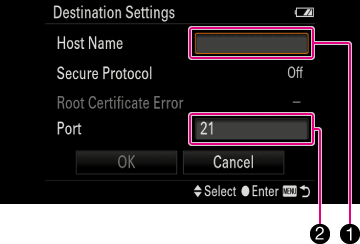
- [Réglages répertoire]
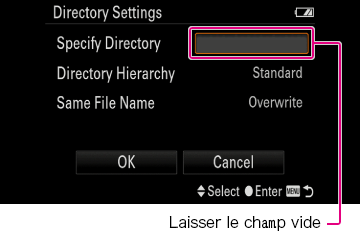
- [Régl. info. utilisateur] > Dans 3 Utilisateur / 4 M.d.passe, saisissez les éléments affichés sur l'écran de Transfer & Tagging.
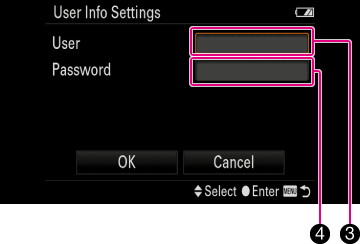
Page 3
- [Cible transf. RAW+J] > [JPEG uniquement]
- [Écon. d'énergie FTP] > [OFF]
-
 4. Effectuez le transfert FTP.
4. Effectuez le transfert FTP.Menu > [Réseau] > [Fnct de transfert FTP] > [Transfert FTP]
Après vérification et confirmation des [Groupe cible], [Image cible] et [État du transfert], sélectionnez [OK] pour lancer le transfert.
Pendant le transfert, le symbole vert Transfer & Tagging [FTP■] clignote.
ILCE-7RM3A/7RM3
Entrez la configuration du serveur FTP dans l’appareil photo.
-
 1. Sélectionnez MENU [
1. Sélectionnez MENU [ ] > [Guide d'importation], puis sélectionnez la méthode de connexion souhaitée, en vous reportant au point 2.1.1.
] > [Guide d'importation], puis sélectionnez la méthode de connexion souhaitée, en vous reportant au point 2.1.1.

-
 2. Passez à l’écran où le nom d’hôte, le numéro de port, etc., apparaissent.
2. Passez à l’écran où le nom d’hôte, le numéro de port, etc., apparaissent.
-
 3. Entrez les paramètres de transfert FTP sur l’appareil photo, y compris les informations qui s’affichent sur le smartphone.
3. Entrez les paramètres de transfert FTP sur l’appareil photo, y compris les informations qui s’affichent sur le smartphone.
Sélectionnez Menu > [Réseau] > [Fnct de transfert FTP] > Sélectionnez le serveur à partir du serveur FTP 1, 2 ou 3.- [Réglages destinat.] > Dans 1 Nom d’hôte / 2 Port, saisissez les éléments affichés sur l'écran de Transfer & Tagging.
[Protocole sécurisé] > [OFF]
- [Régl. info. utilisateur] > Dans 3 Utilisateur / 4 M.d.passe, saisissez les éléments affichés sur l'écran de Transfer & Tagging.

- [Réglages destinat.] > Dans 1 Nom d’hôte / 2 Port, saisissez les éléments affichés sur l'écran de Transfer & Tagging.
-
 4. Effectuez le transfert FTP.
4. Effectuez le transfert FTP.Menu > [Réseau] > [Fnct de transfert FTP] > [Transfert FTP]
Conseil :
- Les photos peuvent être transférées à leur taille d'origine à l'aide de la fonction d'importation FTP d'images.
- Le numéro de port peut être modifié dans [Réglages] > [Réglages de partage d'importation FTP]. Modifiez les réglages si nécessaire.
- Les images transférées par importation FTP peuvent être confirmées ci-dessous.
Menu [ ] > [Historique des importations via FTP]
] > [Historique des importations via FTP]
Remarque:
- En cas de connexion via Hotspot et fonction modem ou la fonction Partage de connexion, la connexion est interrompue après une période d’inactivité. Dans ce cas, vous devez vous reconnecter.
- Si vous utilisez la version iOS, conservez Transfer & Tagging au premier plan et abstenez-vous d'utiliser d'autres applications pendant l'importation FTP.
2.1.3. Utilisation de FTP pour importer des images
Il existe deux méthodes d'importation des images par FTP. L'une importe automatiquement toutes les images que vous prenez pendant la prise de vue (Transfert en arrière-plan via FTP), et l'autre vous permet de sélectionner les images que vous souhaitez transférer après la prise de vue.
- L’ILCE-7RM3A/7RM3 n'ayant pas de fonction de transfert en arrière-plan, l'importation d'images après la prise de vue est la seule option disponible.
Importation automatique d'images pendant la prise de vue
- Réglez préalablement les paramètres de l’appareil photo comme suit.
- ILCE-1M2, 1, 9M3, 7RM5, 7SM3, 7M5, 7M4, 7CR, 7CM2 :
- MENU >
 (Réseau) > [Transfert FTP] > [Fnct de transfert FTP] > [Transfert FTP automatiq.] > [ON]
(Réseau) > [Transfert FTP] > [Fnct de transfert FTP] > [Transfert FTP automatiq.] > [ON] - ILCE-9M2, 9, 7RM4A, 7RM4, 7C, 7M3:
- MENU >
 (Réseau) > [Fnct de transfert FTP] > [Transfert automatiq.] > [ON]
(Réseau) > [Fnct de transfert FTP] > [Transfert automatiq.] > [ON]
- Après avoir établi une connexion FTP, commencez à prendre des photos.
Importation d'images après la prise de vue
- Après la prise de vue, sélectionnez [Transfert FTP] en procédant comme suit.
- ILCE-1M2, 1, 9M3, 7RM5, 7SM3, 7M5, 7M4, 7CR, 7CM2 :
- MENU >
 (Réseau) > [Transfert FTP] > [Fnct de transfert FTP] > [Transfert FTP]
(Réseau) > [Transfert FTP] > [Fnct de transfert FTP] > [Transfert FTP] - ILCE-9M2, 9, 7RM4A, 7RM4, 7RM3A, 7RM3, 7C, 7M3 :
- MENU >
 (Réseau) > [Fnct de transfert FTP] > [Transfert FTP]
(Réseau) > [Fnct de transfert FTP] > [Transfert FTP]
- Spécifiez les images que vous souhaitez transférer et sélectionnez [OK].
Affichage de l'état de la connexion FTP
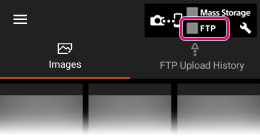
![]() Serveur FTP (smartphone) suspendu
Serveur FTP (smartphone) suspendu
![]() Lancement du serveur FTP (smartphone): Clignote lors de l'importation via FTP
Lancement du serveur FTP (smartphone): Clignote lors de l'importation via FTP
![]() Erreur de connexion:Si la connexion sans fil ne peut pas être restaurée dans un certain délai, le FTP est suspendu
Erreur de connexion:Si la connexion sans fil ne peut pas être restaurée dans un certain délai, le FTP est suspendu
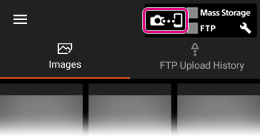
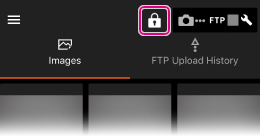
Vous pouvez verrouiller l’écran pour empêcher un fonctionnement intempestif si vous touchez l’écran lors de l’importation des images via FTP, etc. Touchez le bouton de verrouillage.